电脑技巧💡装机高手教你轻松更改Windows10登录密码操作步骤
- 问答
- 2025-08-02 19:44:14
- 6
🔥【2025年8月最新】Windows 10密码修改全攻略!装机高手教你4种神操作,告别密码焦虑症🔒
📢紧急通知!微软爸爸刚放大招:本月起Authenticator应用正式停用密码管理功能,还没迁移密码的小伙伴抓紧啦!不过别慌,今天装机老司机手把手教你4种超简单改密码姿势,连隔壁王奶奶都能学会~
💻方法一:系统设置懒人模式(推荐新手) 1️⃣ 点击左下角「开始菜单」→ 齿轮图标⚙️秒进「设置」 2️⃣ 左侧选「账户」→ 右侧点「登录选项」→ 看到「密码」栏的「更改」了吗?戳它! 3️⃣ 先输入当前密码验证身份,然后设置新密码(建议用Passw0rd!这种大小写+数字+符号组合) 4️⃣ 填个只有你知道的密码提示(我家猫叫米糕2025」),大功告成!
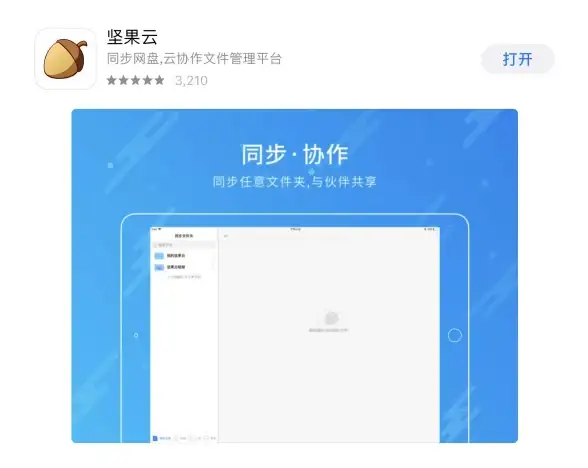
⚡方法二:Ctrl+Alt+Delete绝杀技(打工人必备) 同时按住这三个键,屏幕瞬间变蓝!选「更改密码」→ 依次输入旧密码→新密码→确认新密码,整个过程比点外卖还快~
🖥️方法三:控制面板怀旧路线(老用户情怀杀) 1️⃣ 搜索栏输入「控制面板」→ 右上角切换「小图标」视图 2️⃣ 点击「用户账户」→ 选择当前账户→ 点「更改密码」 3️⃣ 按提示输入新旧密码,适合喜欢经典界面的复古玩家
🔧方法四:命令行极客玩法(IT男装X专用)
1️⃣ 右键「开始菜单」→ 打开「Windows终端(管理员)」
2️⃣ 输入命令:net user 你的用户名 新密码(比如net user Admin 1qaz@WSX)
3️⃣ 回车看到「命令成功完成」就OK啦!建议先用whoami确认账户名
🔐安全专家の私房建议: ✅ 每3个月必须换密码!别用生日/电话号码这种弱鸡组合 ✅ 赶紧开Windows Hello!指纹/刷脸登录比密码安全100倍 ✅ 忘记密码别抓狂:提前做密码重置盘或用FirPE工具 ✅ 登录选项里设置4位PIN码+动态锁(手机蓝牙断开自动锁屏)

⚠️重要提醒:Windows 10家庭版/专业版将在2025年10月14日终止支持!现在用「电脑健康检查」APP看看能不能升级Win11,或者换新电脑享受最新安全防护~
💡小彩蛋:微软力推的「无密码时代」怎么玩? 1️⃣ 导出Authenticator密码→导入Edge/iCloud/Bitwarden 2️⃣ 开通Passkey无密码登录(手机扫码就能登电脑) 3️⃣ 企业用户试试ADSelfService Plus,密码管理+自助服务+MFA三合一
学会这波操作,妈妈再也不用担心我账号被盗啦!快去试试新密码,记得回来点个赞~💪
本文由 业务大全 于2025-08-02发表在【云服务器提供商】,文中图片由(业务大全)上传,本平台仅提供信息存储服务;作者观点、意见不代表本站立场,如有侵权,请联系我们删除;若有图片侵权,请您准备原始证明材料和公证书后联系我方删除!
本文链接:https://vps.7tqx.com/wenda/519017.html
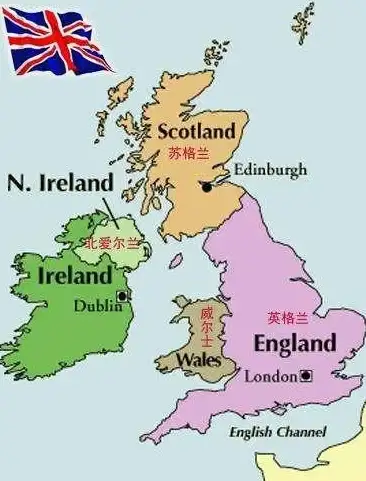
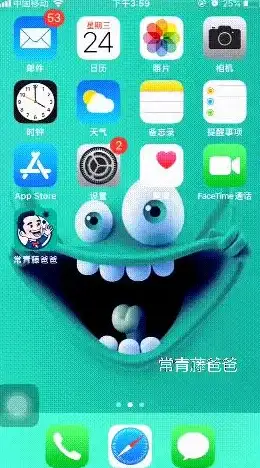
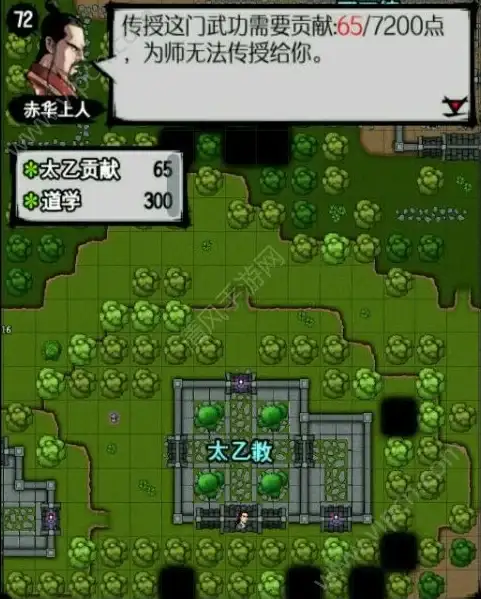
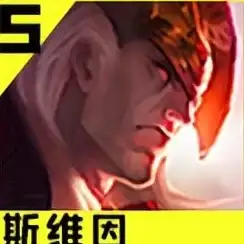
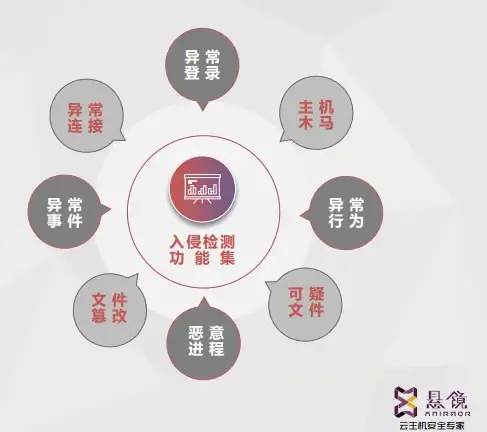

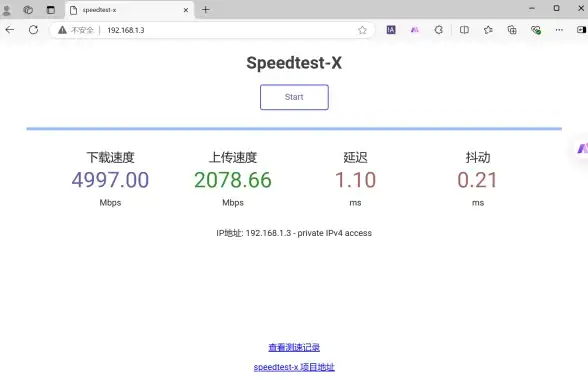


发表评论